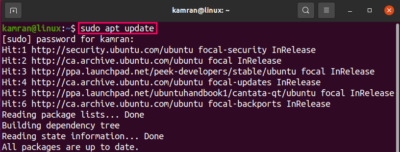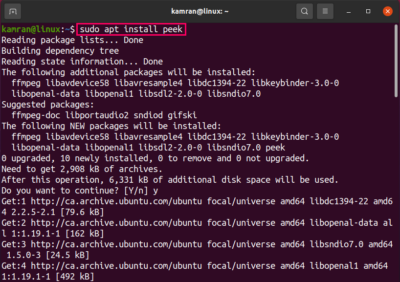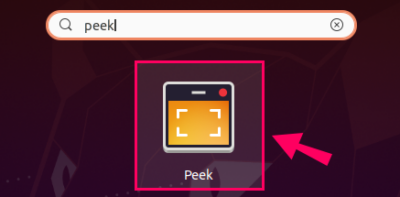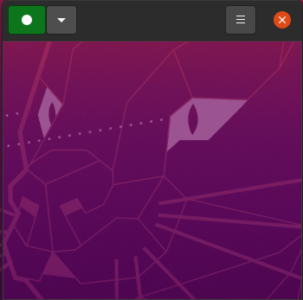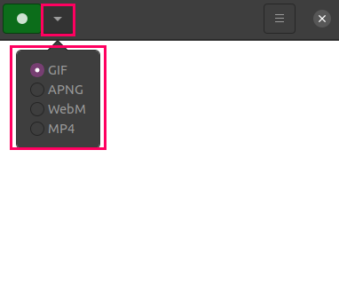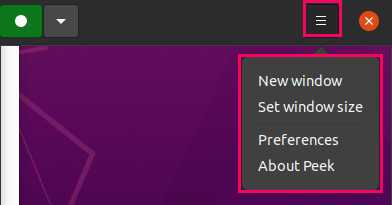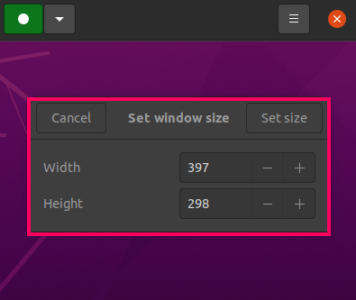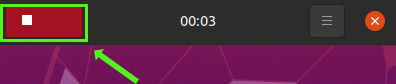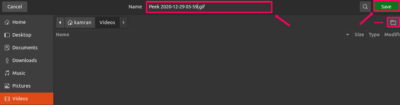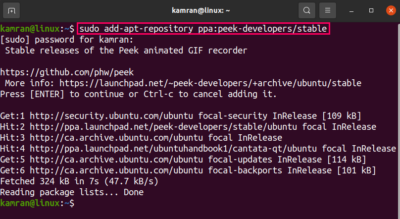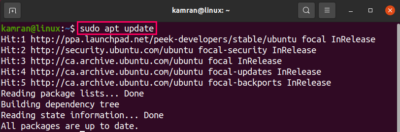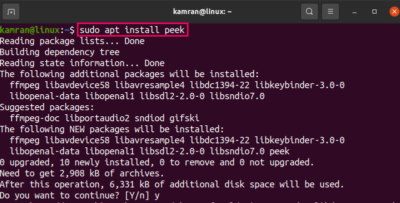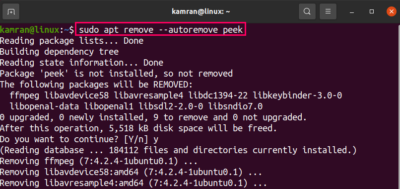Peek adalah perekam layar GIF animasi berbasis GUI (interface user grafis). Ini memiliki interface user yang sederhana dan mudah digunakan. Mengintip memungkinkan Anda untuk menentukan area layar untuk merekam gif animasi. Penggunaan utama Peek adalah untuk merekam video fitur aplikasi Anda atau untuk melaporkan bug. Meskipun Peek merekam GIF, Anda juga dapat merekam video dalam format MP4, APNG, dan WebM.
Dalam panduan ini, Anda akan belajar menginstal Peek di Ubuntu 20.04 melalui repositori resmi dan PPA. Saat menyiapkan panduan ini, Peek versi terbaru adalah 1.5.1.
Instal Peek di Ubuntu 20.04 dari repositori resmi
Peek termasuk dalam repositori resmi Ubuntu 20.04 dan dapat diinstal dengan mudah dengan perintah apt. Sebelum menginstal Peek, langkah pertama adalah membuka terminal dan menjalankan perintah yang diberikan dengan hak sudo untuk memperbarui cache repositori apt:
$ sudo apt update
Selanjutnya, instal Peek dengan perintah yang diberikan di bawah ini:
$ sudo apt install peek
Ketik 'y' pada terminal untuk melanjutkan ke proses instalasi dan tekan tombol 'Enter' ketika command line meminta dengan opsi 'yes' dan 'no'.
Setelah mengintip diinstal, periksa versi yang diinstal dengan perintah:
$ peek --version
Peek versi 1.5.1 diinstal pada sistem Ubuntu 20.04 saya.
Luncurkan aplikasi Peek dan rekam video layar
Setelah instalasi berhasil, aplikasi Peek dapat diluncurkan baik dari Menu Aplikasi atau melalui terminal. Untuk meluncurkannya secara grafis, klik Menu Aplikasi dan cari mengintip.
Klik pada ikon aplikasi Peek untuk meluncurkannya.
Untuk meluncurkannya dari terminal, ketik perintah:
$ peek
Aplikasi Peek akan dimulai.
Jika Anda tertarik untuk memilih format video lain selain gif, klik tombol berbentuk panah bawah dan pilih format video yang diinginkan di antara GIF, APNG, WebM, dan MP4.
Kita juga dapat mengatur atau menentukan area jendela yang akan direkam dengan menggunakan pengaturan ukuran jendela. Untuk mengatur ukuran jendela, klik tombol Menu, dan pilih opsi 'Atur ukuran jendela'.
Masukkan nilai tinggi dan lebar jendela.
Untuk merekam video, klik tombol berwarna hijau.
Klik tombol stop berwarna merah untuk menghentikan perekaman.
Setelah menghentikan perekaman layar, tentukan nama video, pilih jalur penyimpanan video ini, dan klik 'Simpan'.
Instal Peek di Ubuntu 20.04 melalui repositori PPA
Saat menginstal Peek melalui PPA, langkah pertama adalah menambahkan repositori stabil menggunakan perintah:
$ sudo add-apt-repository ppa:peek-developers/stable
Setelah repositori PPA ditambahkan, perbarui daftar repositori sistem dengan mengeksekusi di terminal:
$ sudo apt update
Selanjutnya, instal Peek dengan menulis perintah:
$ sudo apt install peek
Setelah Peek diinstal, periksa versi yang diinstal menggunakan:
$ peek --version
Peek versi 1.5.1 diinstal pada Ubuntu 20.04 melalui repositori PPA.
Uninstall Peek dari Ubuntu 20.04
Jika Anda ingin menghapus Peek pada tahap apa pun, gunakan perintah yang diberikan di bawah ini untuk menghapus Peek:
$ sudo apt remove --autoremove peek
Perintah yang diberikan di atas akan menghapus Peek dari Ubuntu 20.04 baik itu diinstal dari repositori resmi atau PPA.
Kesimpulan
Peek adalah perekam layar gratis yang dapat diinstal di Ubuntu 20.04 dari repositori resmi serta melalui repositori PPA. Artikel ini menjelaskan secara singkat kedua metode instalasi untuk menginstal Peek di Ubuntu 20.04. Selain itu, artikel memandu tentang merekam video layar.